Windowsをショートカットキーでスリープ状態にする方法
※本ページはプロモーションが含まれています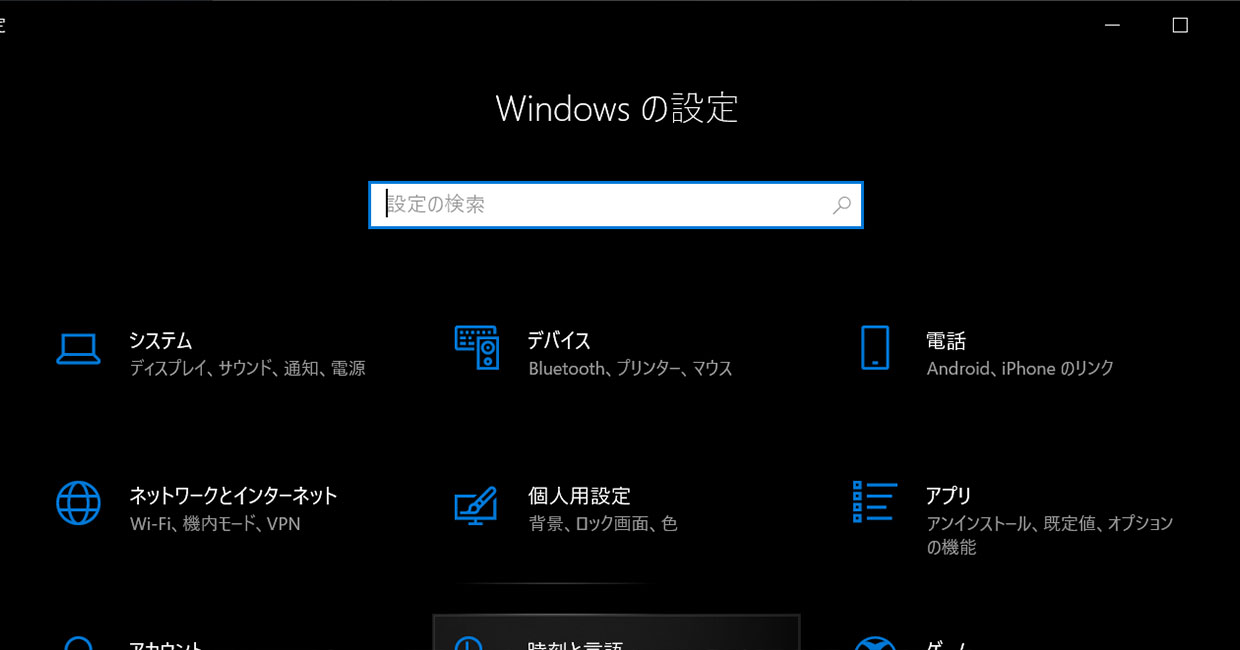
Macの場合、Command + Option + Ejectでスリープ状態にできるのですが、Windowsだとそのようなショートカットキーで一発スリープにすることができません。
この記事では、ちょっと手間がかかるけどキーボードからスリープにする方法と、PCの電源キーを押すとスリープ状態にする方法を紹介します。
キーボードからスリープにする方法
キーボードで下記の手順で入力するとスリープ状態にできます。
- Windowsキー + X
- U
- S
3アクション必要なので面倒ですね。
このショートカットは、Windowsキー + Xでメニューのショートカットを開き、Uで「シャットダウンまたはサインアウト(U)」を選択し、Sで「スリープ(S)」を選択しています。
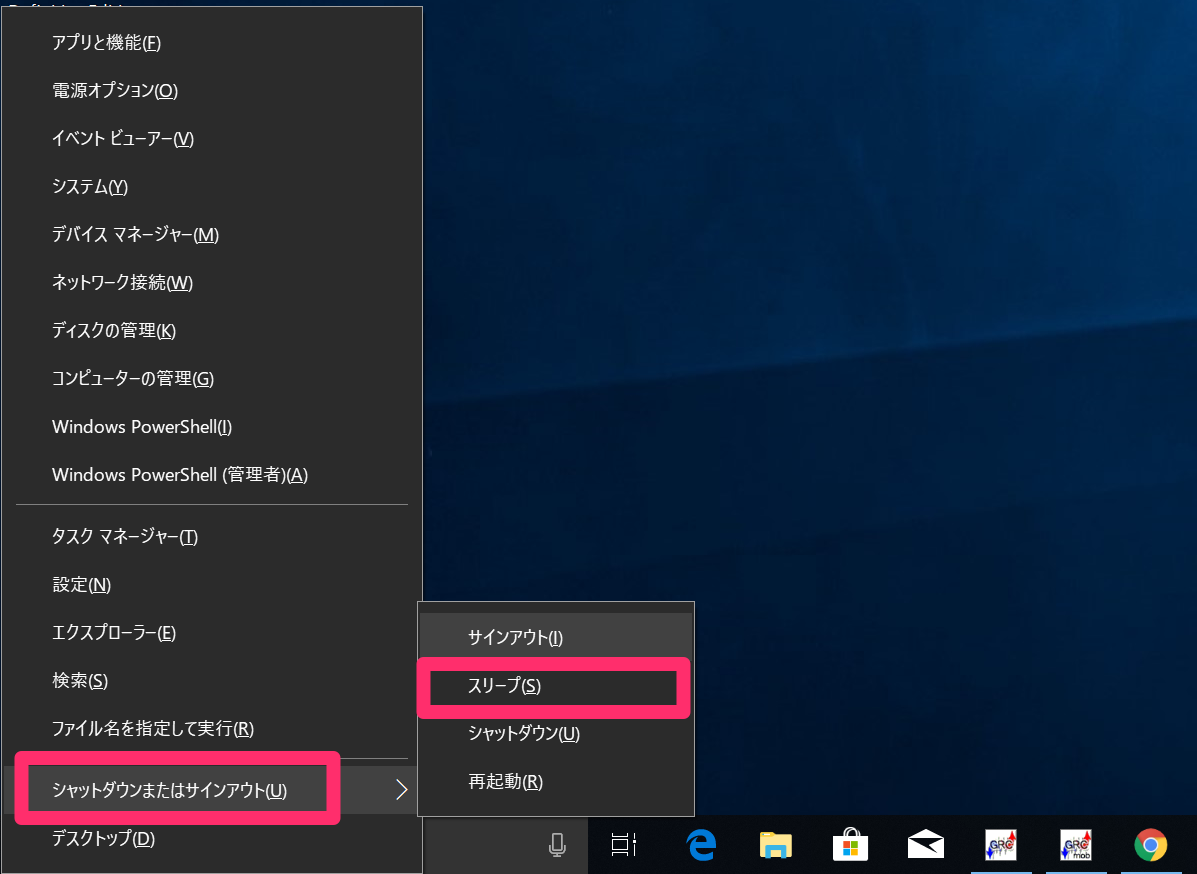
電源ボタンをスリープボタンにする方法
この方法はキーボードからスリープにする方法ではありませんが、PC本体が手の届くところにあれば電源ボタンを押せば一発でスリープにすることができるので、僕はこの方法を使っています。
画面左下の「Windowsアイコン」をクリックし、歯車マークの「設定」をクリック。
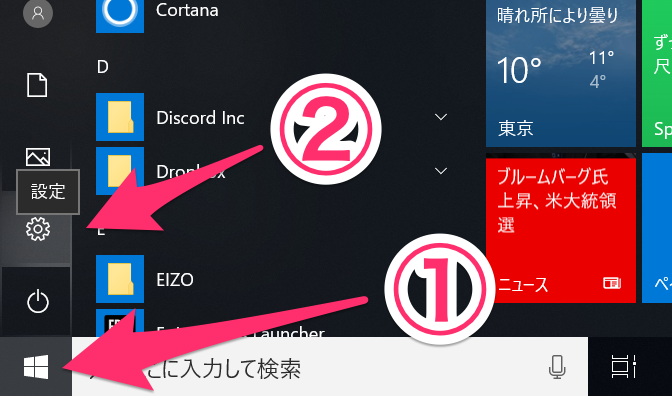
「システム」をクリック。
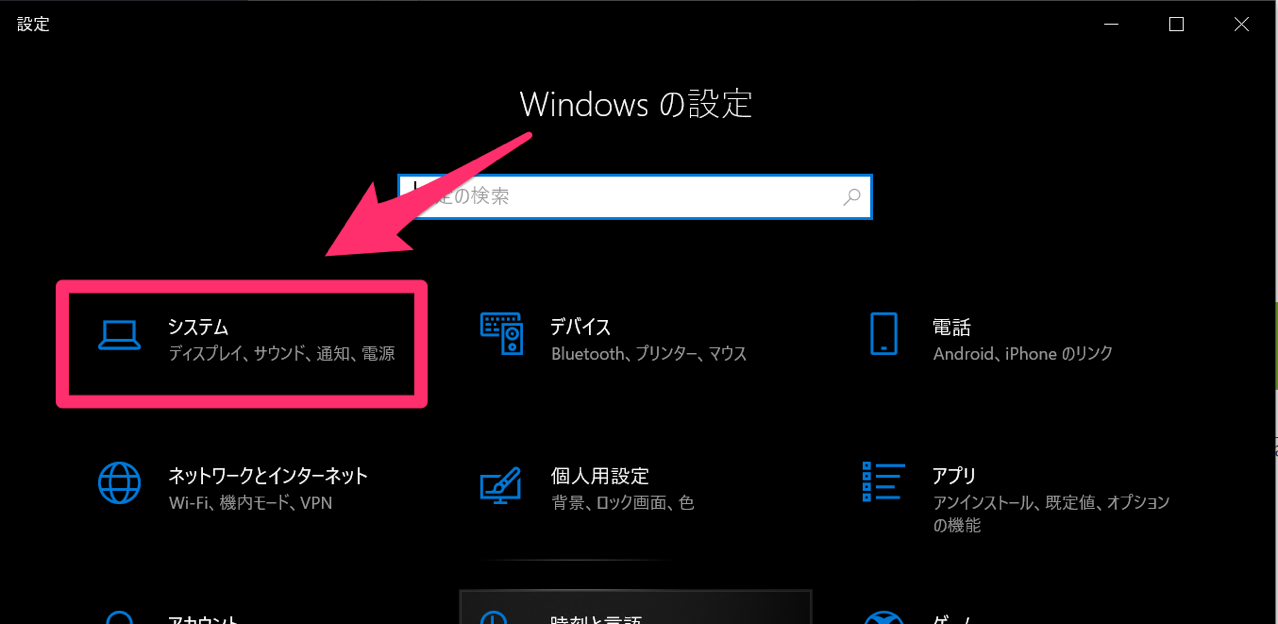
「電源とスリープ」→「電源の追加設定」をクリック。
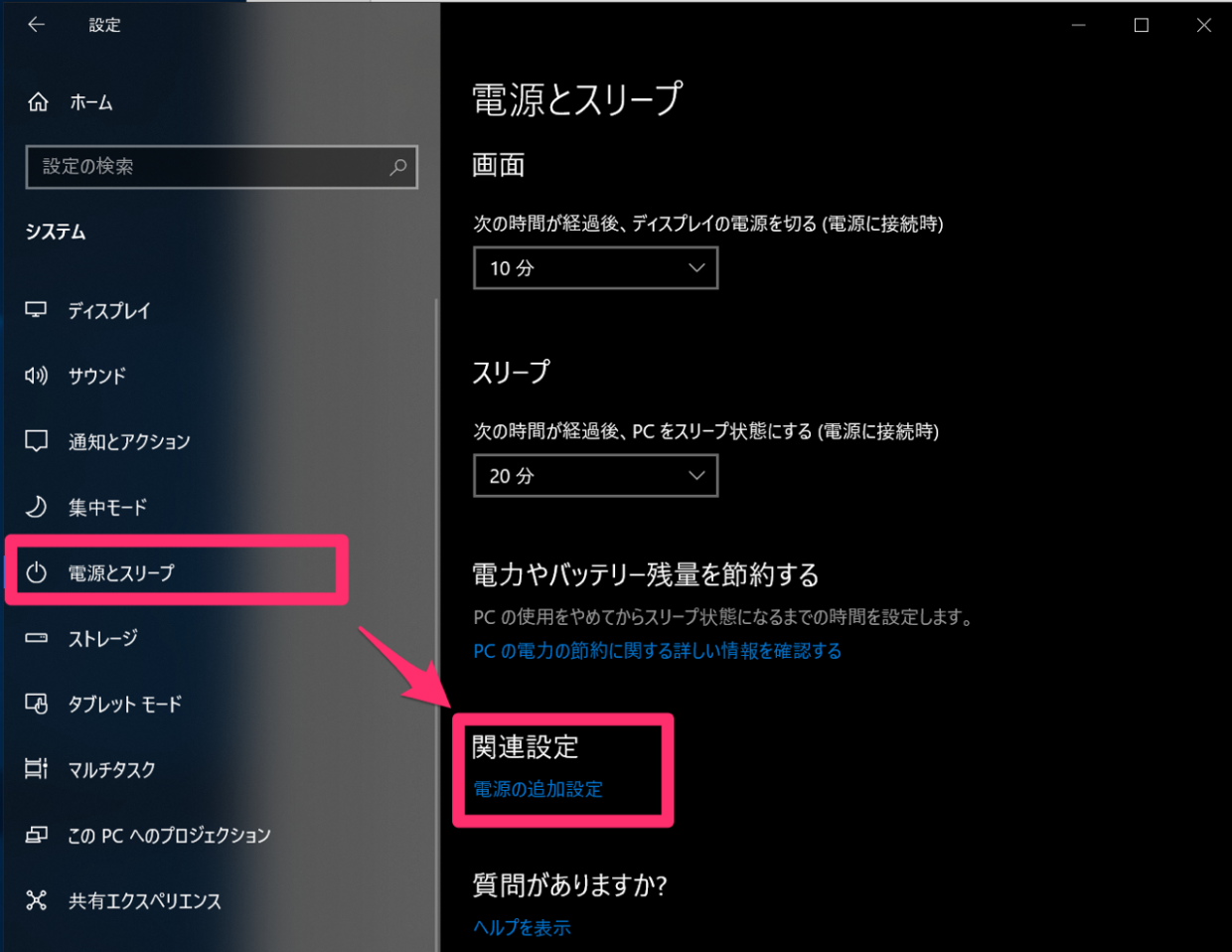
「電源ボタンの動作を選択する」をクリック。
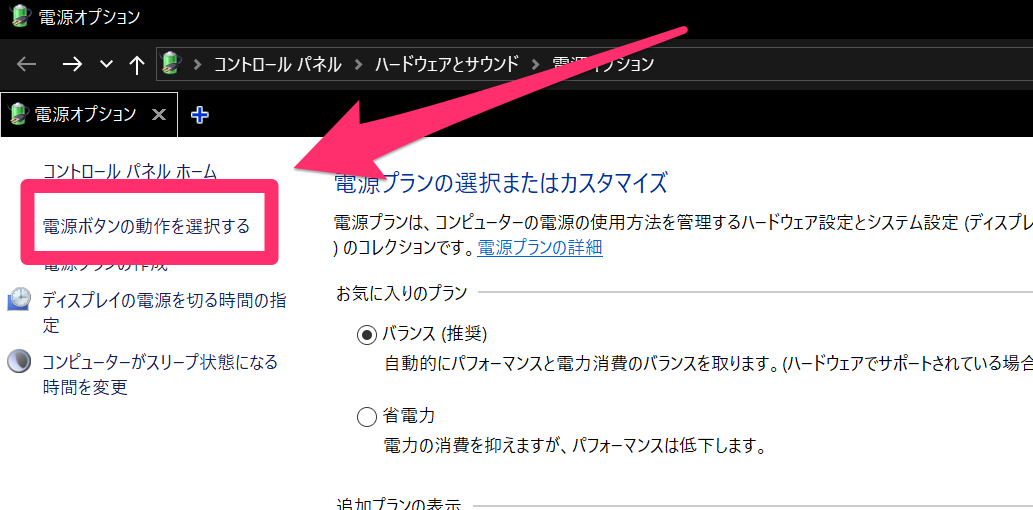
「電源ボタンを押したときの動作」を「スリープ状態」に設定。
以上で完了です。
PCの電源ボタンを押したらスリープ状態になり、もう一度電源ボタンを押すとスリープが解除されます。
起動中のPCの電源ボタンを押すのは怖いですが、慣れれば大丈夫ですw
おわりに
スリープはよく使うのでMacみたいにショートカット一発でスリープ状態にしたいです。
以前使っていたキーボードにはスリープボタンがついていたのですが、今使っているキーボードにはついていないんですよ…。
PCが手の届くところにあるので、ちょっと面倒ですがPCまで手を伸ばせばスリープにできるのは幸いです。

 サーバー構築からブログ運営・マネタイズまで 1人で完結しているオールインワンブロガー。経験したり学んだ事を発信し続けていたらブログで生活できるようになりました。自分の能力(ちから)で生きていくを信念に、ストレス無く自分の人生を楽しむことをに全力を注いでいます。
サーバー構築からブログ運営・マネタイズまで 1人で完結しているオールインワンブロガー。経験したり学んだ事を発信し続けていたらブログで生活できるようになりました。自分の能力(ちから)で生きていくを信念に、ストレス無く自分の人生を楽しむことをに全力を注いでいます。
 男も脱毛しないと恥ずかしい時代到来…!!
男も脱毛しないと恥ずかしい時代到来…!!
 快適な作業環境を求めて!
快適な作業環境を求めて!





